Cet onglet vous permet de voir une liste de prescriptions, de les modifier et d'en ajouter:
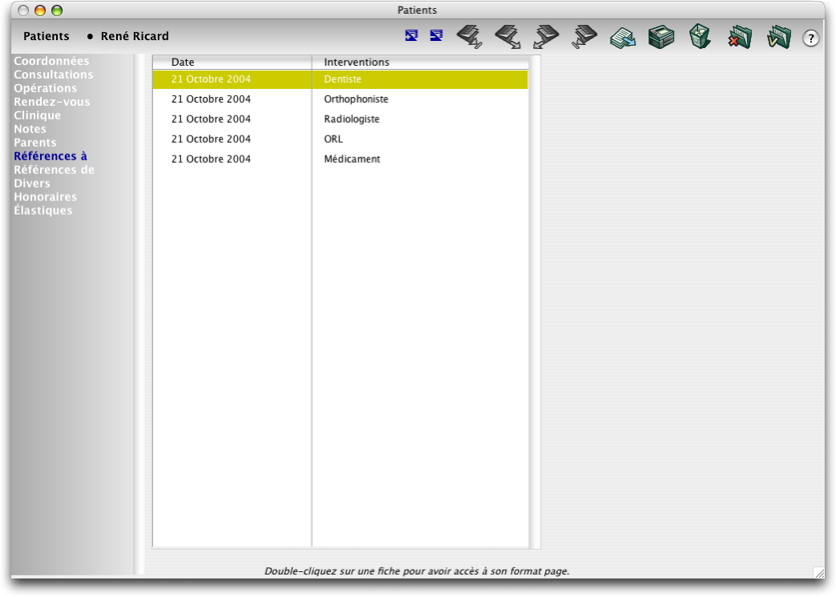
Vous pouvez supprimer une prescription en la sélectionnant et en cliquant sur le bouton -. Une prescription n'est supprimable que pendant le jour de sa création. Pour créer une prescription, cliquez sur le bouton +. Le dialogue suivant apparaît:
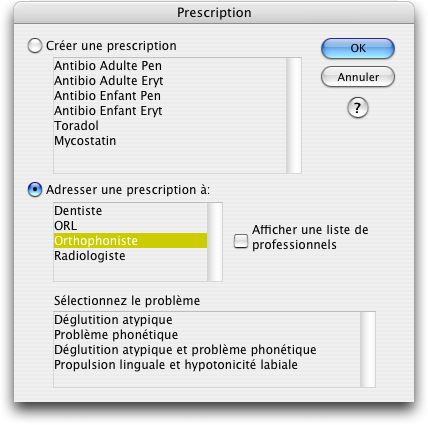 |
La zone du bas, "Sélectionnez le problème", n'apparaît que si Orthophoniste est sélectionné. La boîte à cocher Afficher une liste de professionnels fait en sorte qu'ORT tentera de marier un professionnel à la lettre. Vous laisserez cette boîte décochée si vous utilisez des modèles de lettres génériques qui ne s'adressent pas à un patient de façon spécifique. |
Ces énumérations sont modfiables: on y accède par le menu Gestion > Énumérations
Prescriptions est l'énumération #45; son pendant imprimé est le #46
Le type de professionnel ("Adresser une prescription à") est l'énumération #33
Le type de problème est l'énumération #35; son pendant imprimé est le #36.
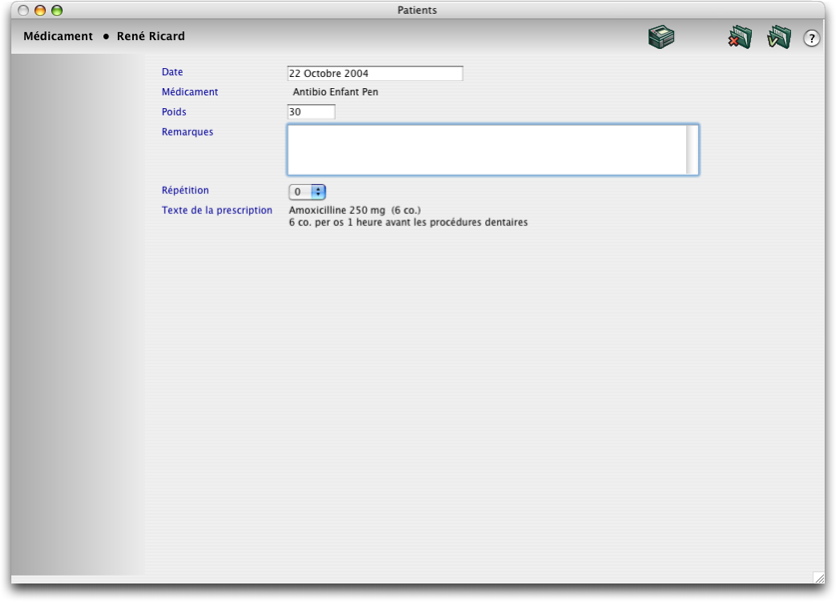
La date du jour vous est proposée par défaut. Selon le type de médicament, le poids apparaîtra, car le texte de la prescription dépend du poids. Le bouton d'impression vous amène dans un modèle de lettre appelé "prescription", que vous aurez préalablement assigné dans les Préférences > Formulaires. Le bouton de suppression et de validation de la fiche n'apparaîtra que le jour de création de la fiche; après cette journée, la fiche est réputée créée légalement. Le bouton d'impression imprime la prescription.

Par défaut, le code du dentiste assigné au patient sera entré par défaut. Entrez le début du nom du professionnel pour changer l'assignation par défaut. Sélectionnez/désélectionnez les dents désirées en cliquant sur son numéro. Le bouton de suppression et de validation de la fiche n'apparaîtra que le jour de création de la fiche; après cette journée, la fiche est réputée créée légalement et ne peut être modifiée/supprimée. Le bouton d'impression imprime la prescription.